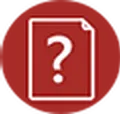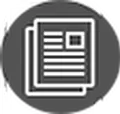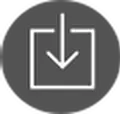常見問題
ViewletBuilder 常見的操作問題
〈A〉一般常見問題
| Q1: | 是否可製作軟體操作的模擬教學及測驗教材? |
| A1: | ViewletBuilder8 可以輕易且快速做出軟體操作的模擬教學及測驗教材,請參考右邊連結。 |
| Q2: | 一張投影片只能有一個互動區域元件(點擊區、文字區、鍵區及問題)? |
| A2: | 在一張投影片中僅能出一個互動元件(點擊區、文字區、按鍵區及問題) |
| Q3: | 如何設定user滑鼠移到特定區域就出現特定的文字框(eg.提示訊息)? |
| A3: | ViewletBuilder8 可以輕易且快速做出滑鼠感應區之變化,請參考右邊連結。 |
| Q4: | 如何顯示課程目錄?在課程目錄中是否可以顯示出投影片時間長度欄位? |
| A4: | 在專案屬性的"Viewlet選項"頁籤中必須勾選"顯示目錄",同時在"Viewletskin"頁籤中必須挑選具備目錄之視窗外觀,另外要顯示在目錄中的投影片名稱必須先勾選其投影片屬性視窗中"將此投影片之名稱顯示在目錄中"之選項。課程目錄目前僅可顯示投影片名稱及分數。 |
| Q5: | 試用版做好的檔案是否可以再到正式版上編輯? |
| A5: | 試用版僅提供試用,使用試用版所編輯的教材是無法再使用正式版編輯的。 |
| Q6: | 做好的專案檔如何分享給其他人編輯與發佈? |
| A6: | 可以使用"檔案 | 另存成分享式專案(QVP)" 分享給其他人編輯與發佈。 |
| Q7: | 如何匯入其它專案檔的投影片內容? ? |
| A7: | 開啟想插入其它投影片的專案,選擇左上角檔案->匯入->匯入投影片,即可將其它專案中的投影片匯入 |
| Q8: | 暫停區的運用情境為何? |
| A8: | 暫停區可以讓影片暫停播放,透過暫停的投影片可以加入各種互動元件讓瀏覽者點選後連結至想要觀看的影片片段。 |
| Q9: | 如何在ViewletBuilder專案中加入新的游標圖案並可隨時改變游標圖形? |
| A9: | 開啟ViewletBuilder8使用螢幕畫面擷取專案,然後在windows 作業系統中先將游標圖案改成我們想更換的樣式,然後在擷取畫面後,新的游標就被記錄下來了並存至ViewletBuilder8的游標圖庫中,可供下次隨時切換使用。 |
| Q10: | 如何做投影片切換特效? |
| A10: | 在投影片隨選工具列中有一個切換特效選項,點擊這裡即可做投影片切換特效之選擇。 |
| Q11: | 投影片母片只可設定每張投影片要套用的背景影格,若要設定前景物件之統一格式要如何設定? |
| A11: | 投影片母片僅能套用背景影格,若要設定前景物件之統一格式需要使用"樣式表"來指定所有前景物件之樣式。 |
| Q12: | 樣式設定如何改變每張投影片的背景影格? |
| A12: | 點擊主功能表中的檢視→導覽頁籤→樣式表 然後點擊在投影片導覽頁籤處的樣式表即可修改背景影格的樣式 |
| Q13: | 如何切換至"時間軸選取模式"來顯示時間軸上的播放讀頭(playhead),來顯示在特定時間點的投影片畫面? |
| A13: | 在編輯投影片時可以分為兩種選取模式,一種是"時間軸選取模式",另一種稱為"投影片選取模式"。只有在"時間軸選取模式"時,才可在時間軸上標示播放讀頭之圖示供使用者來顯示在特定時間點的投影片畫面。點擊時間軸上方有秒數的地方,即可顯示播放讀頭(playhead) |
| Q14: | 如何設定影像專案、PowerPoint專案的投影片預設時間長度? |
| A14: | 在建立影像專案、PowerPoint專案時,點擊右下角的選項即可調整預設時間長度 |
| Q15: | 什麼是背景影格及時間軸? |
| A15: | 背景影格是特定時間點畫面所呈現出來的最底層影像或圖檔,此影像或圖檔可以由電腦螢幕擷取或由外部檔案匯入時間軸是用於設定整個背景影格的總時間長度及各別文字或特效的出現的時間及時間長度 |
| Q16: | 怎麼做投影片註解? |
| A16: | 點擊主功能表中的檢視→導覽頁籤→投影片註解然後點擊在時間軸導覽頁籤處的投影片註解,就可以在這裡輸入投影片註解文字 |
| Q17: | 如何設定播放音效音量大小? |
| A17: | 點擊主功能表中的專案→專案屬性→音效 這裡可以設定播放音量 |
| Q18: | 如何重新設定投影片大小? |
| A18: | 點擊主功能表中的專案→重設專案的尺寸這裡可重新設定投影片大小 |
| Q19: | 如何切割投影片? |
| A19: | 點擊主功能表中的專案→切割專案,即可切割投影片 |
| Q20: | 如何從投影片外觀看出是計分測驗題還是不計分調查題? |
| A20: | 點擊測驗題隨選工具列中的評分,若可以設定分數即為計分測驗題,若不能設定分數即為不計分調查題 |
| Q21: | 為何我在viewlet中錄製好的聲音無法插入到投影片中? |
| A21: | 錄製聲音完成後,需先按"套用"鈕才會將已錄製好的聲音圖層加入投影片中。 |
| Q22: | 投影片中可以插入哪幾種聲音格式? |
| A22: | .mp3、.wav、.raw、.aif、.au |
| Q23: | 使用螢幕擷取專案,選擇擷取"應用程式",為何列表中沒有我開啟的程式? |
| A23: | 點擊"重新整理程式清單",會將所有已開啟的程式列出。 |
| Q24: | 投影片總時間長度及單張投影片時間長度在哪裡可以看到? |
| A24: | 在時間軸上會顯示總時間及單張投影片時間 |
| Q25: | 哪些設定會影響最後發佈出來的影片檔案大小? |
| A25: |
|
| Q26: | ViewletBuilder中是否可以插入GIF檔? |
| A26: | ViewletBuilder可以插入GIF檔,但所插入的GIF檔若為動態GIF檔,則只有第一張圖片會顯示。 |
| Q27: | ViewletBuilder可否有像是Flash的元件庫? |
| A27: | ViewletBuilder本身就有元件庫的概念,元件庫的路徑在 我的文件夾>ViewletBuilder8 Enterprise>Library |
〈B〉PowerPoint專案常見問題
| Q1: | 是否可製作軟體操作的模擬教學及測驗教材? |
| A1: | 先使用 powerpoint 2007或2010開啟簡報檔,經由檔案→另存新檔,存檔類型選擇→可攜式網路圖形格式(*.png),將簡報檔所有投影片存成 PNG圖檔。再將這些圖檔匯入ViewletBuilder8 影像專案中 |
| Q2: | 將 ppt 檔匯入ViewletBuilder8 PowerPoint專案時如何指定替代字型? |
| A2: | 建立新PowerPoint專案時,點選右下角選項,頁籤選擇"字型"來做替代動作 |
| Q3: | 如何利用連續畫面錄製「PPT切換動畫特效」到ViewletBuilder專案? |
| A3: | 建立新專案→螢幕擷取專案以連續畫面擷取來錄製PPT所有切換動畫特效 |
| Q4: | 將PowerPoint檔轉為影像檔後,匯入ViewletBuilder影像專案中,之後再修改底圖,卻發現底圖失真,要如何解決? |
| A4: | 在將PowerPoint檔另存為圖檔時,該圖檔會以預設的大小作為儲存(預設大小為960x720),若ViewBuilder的專案大小非圖檔大小時,在匯入圖片時,匯入引擎會做簡易的圖檔壓縮,此時專案出現的圖檔較不會失真。 但若是直接在專案中更換投影片底圖,則不會經過匯入引擎,此時若圖檔大小與專案不同,則易出現失真狀況。 建議可以先修改專案尺寸(主要功能列中的專案→重設專案的尺寸)到圖檔大小,在更改完投影片底圖後,再次更改專案尺寸至原始專案尺寸。 |
〈C〉編輯常見問題
| Q1: | 投影片主編輯區如何放大與縮小? |
| A1: | 在編輯視窗上方的工作列中使用即可放大縮小主編輯區 |
| Q2: | 投影片使用聚焦區來聚焦於特定區域後,如何還原回原來投影片尺寸? |
| A2: | 再插入一個新的聚焦區,點擊隨選工具列上的全尺寸即可還原回原來的投影片尺寸 |
| Q3: | 聚焦區的長度及寬度是否可以個別任意設定其比例? |
| A3: | 聚焦區塊是以螢幕比例做縮放,若要加入可以任意更改強調特效之長度及寬度時,建議使用凸顯或打亮強調特效工具來取代"聚焦區"特效。 |
| Q4: | 要編輯投影片中滑鼠游標之位置時,如何在投影片主編輯區顯示出滑鼠游標之位置? |
| A4: | 在編輯投影片時可以分為兩種選取模式,一種是"時間軸選取模式",另一種稱為"投影片選取模式"。只有在"投影片選取模式"時,才可在主編輯區顯示出滑鼠游標之圖示供使用者編輯其位置或路徑或點擊效果。點擊時間軸上方的投影片標題欄,即可進入"投影片選取模式"。 |
| Q5: | 一般投影片如何做游標點擊效果? |
| A5: | 在投影片中,點擊插入游標,再點擊加點擊至游標路徑,就可以加入游標點擊效果 |
| Q6: | 在較小的尺寸的專案中如何完整插入較大尺寸的擷取畫面投影片? |
| A6: | 在您插入擷取畫面投影片時,若您選擇的尺寸大於目前專案尺寸,會出現投影片對齊對話框通知您尺寸不相同,請您在該對話框中,選擇"專案尺寸",及"延展搭配",併按確定即可完整插入較大尺寸的擷取畫面。 |
〈D〉發佈常見問題
| Q1: | 為何有互動測驗區的專案,無法直接在ViewletBuilder視窗預覽結果? |
| A1: | 有互動效果的投影片必須先發佈後才能瀏覽 |
| Q2: | 發佈後的 Viewlet 影片,為何無法在有些瀏覽器中播放,要如何解決? |
| A2: | 更新flashplayer或發佈成"可分送的光碟" |
| Q3: | 如何發佈Viewlet影片至可發送的光碟中? |
| A3: | 專案發佈時直接選擇"可分送的光碟"即可 |
| Q4: | 發佈後的 Viewlet 影片必須上傳哪些檔案至網站中才可提供瀏覽者觀看? |
| A4: | 發佈的資料夾中有一個output資料夾(包含網頁 html檔、swf檔、js檔),將 output 資料夾中的所有檔案上傳到網站中,然後開啟網頁 html 檔即可觀看影片。 |
| Q5: | 發佈成SCORM檔案後,為何沒辦法上傳至學習平台? |
| A5: | 若您的原始專案名稱中有特殊字元,則發佈為SCORM檔案時,檔名方面會有問題,則在上傳至學習平台時,會失敗。 故此建議您專案名稱中不能包含` ~ ! @ # $ ^ & * ( ) = + [ ] { } \ | ; : ' " , < > / ?;等特殊字元。 |
〈E〉測驗專案常見問題
| Q1: | 有答案的測驗題是否可以不計分? |
| A1: | 在建立測驗題時,可以選擇調查題:不計分-不要求正確的回答,該測驗題就可以不計分 |
| Q2: | 如何決定測驗結果及格或不及格? |
| A2: | 發佈前選擇上方工具列中的專案,"專案屬性"→"評分選項"→成績通過的答對百分比,即可設定及格、不及格分數。 |
| Q3: | 答錯"與"答案不完整"的差異是什麼? |
| A3: | 答錯是指選錯答案,答案不完整是使用者沒選答案或沒輸入答案就按"送出"鈕產生的訊息。 |
| Q4: | 測驗結束後為什麼沒有分數顯示? |
| A4: |
|
| Q5: | 如何設定不讓使用者重覆答題?或重覆考試? |
| A5: |
|
| Q6: | 拖放式配對題的拖曳選項和區域是否可以用圖片呈現? |
| A6: | 點擊隨選工具列中的修改問題→修改→種類改影像,再上傳影像即可將拖曳選項改成圖片。插入圖片,將拖曳區域調整成和插入的圖片相同大小,並與圖片重疊在同一位罝,這樣拖曳區域就會以圖片呈現。 |
| Q7: | 測驗題如何設定分數及作答次數? |
| A7: | 在上方編輯工具列中點選圖示,即可設定。 |
| Q8: | 如何指定答對或答錯時要執行的動作? |
| A8: | 在題目中各答案設定"事件",來選擇答對或答錯的動作。 |
〈F〉安裝常見問題
| Q1: | 電腦軟硬體設備需求? |
| A1: |
|